如何在Windows电脑上保护文件的密码
吉玛于2022年9月21日更新至文件锁
通常,人们更关心他们的手机数据,而不是他们的电脑数据。他们使用指纹和密码来防止其他人窥探聊天记录和照片。然而,他们电脑上的数据被不由自主地忽略了。大多数用户只设置Windows登录密码,他们认为这足以保护他们的电脑和里面的文件。
如果你是我们上面提到的这些用户之一,我们想提醒你风险很大。Windows登录密码只是基本级别的保护,可以阻止别人登录你的电脑,而且这个密码很容易被破解。你需要做的是对你的重要文件和数据采取更先进的措施。这样,即使你的电脑被盗或丢失,或被他人破解,你的文件仍然受到保护。
方法1。如何对Windows内置功能的文件进行密码保护
我们要介绍的第一个方法是Windows内置的文件加密功能。此功能可以加密计算机上的文件和文件夹。按照下面的步骤来做。
步骤1。找到要保护的文件或文件夹。右键单击并选择属性.
步骤2。在General选项卡下,单击先进的按钮。

步骤3。勾选选项加密内容以确保数据安全,然后按好吧.

步骤4。继续按好吧按钮。属性窗口。
第5步。然后,您将看到一个确认属性更改提示,询问您是想将更改仅应用于该文件,还是应用于其父文件夹。为了安全起见,我们建议您加密父文件夹。

步骤6。保存更改后,您将在文件图标上看到一个黄色的小锁。
注意:您应该注意到这种加密是与您的Windows帐户绑定的。您的文件可以通过您的帐户访问。如果有人在你登录时未经授权访问你的电脑,加密实际上是没有用的。只有当其他人用另一个帐户登录到您的计算机时,文件加密才有效。
方法2。使用第三方工具进行密码保护
如果您读过第一个方法,就会知道常规的Windows加密是有局限性的。如果想要更安全、更强的加密方法,可以尝试使用第三方文件锁软件。其中一个工具是EaseUS LockMyFile,它是专为用户锁定和隐藏他们的重要文件和文件夹。即使使用相同的Windows帐户,如果您想访问用此工具加密的文件,仍然需要输入密码。
现在您可以从下面的按钮下载EaseUS LockMyFile,并按照步骤了解如何使用它来保护文件的密码。
步骤1。输入“easeus启动EaseUS LockMyFile,使用有效的电子邮件和许可代码注册。
步骤2。点击文件加密在“更多工具”下>单击添加文件或添加文件夹.
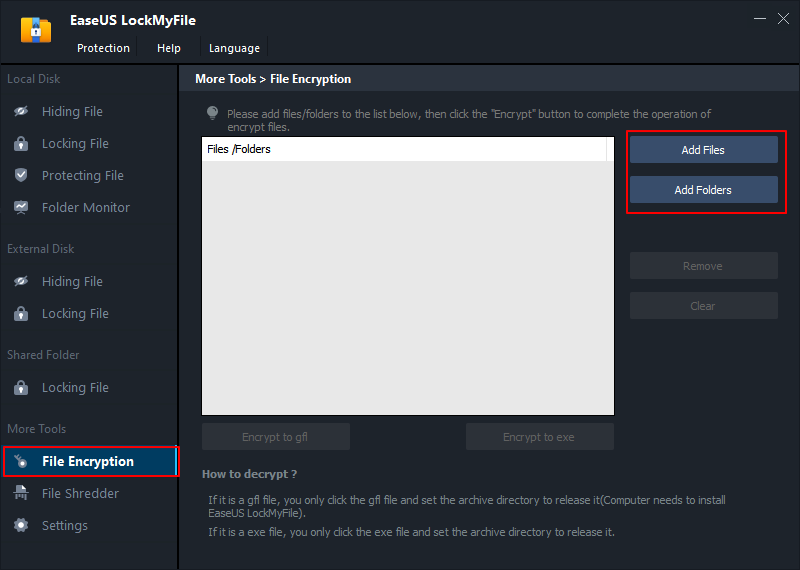
步骤3。选中需要加密的重要文件或文件夹,单击开放.

步骤4。选择加密方式:加密到gfl或加密到exe.

第5步。在您的电脑上浏览一个安全的位置,重命名加密文件或文件夹,单击保存保存加密的文件/文件夹。

方法3。密码保护Microsoft Office文件
大多数用户想要保护的文件都是Microsoft Office文件。幸运的是,在Microsoft Office中,用户还可以限制对文件的编辑。这里,我们将以一个Word文件为例,您可以查看如何密码保护它的详细步骤。
步骤1。打开文档,单击文件>信息>保护文档.选择用密码加密从下拉菜单中。

步骤2。在加密提示符中输入密码。

步骤3。重新输入相同的密码进行验证。

步骤4。点击好吧,你所输入的密码会保护你的文件。
注意:请记住您的密码,如果忘记,密码将无法恢复。
关于文件密码保护的faq
1.你能给文件设置密码吗?
是的。在文件上设置密码有两种方法。一种是使用Windows自带的加密功能,另一种是应用第三方文件锁定软件。如果要添加密码的文件是microsoftoffice文件,还可以限制在microsoftoffice软件中编辑该文件。
2.如何向文件夹添加密码?
右键单击要添加密码的文件夹,选择属性>先进的>加密内容以确保数据安全,然后单击“确定”确认更改。
文件夹中的每个文件都有一个小的黄色锁图标,任何用其他Windows帐户登录你的电脑的人都无法访问这些文件。
底线
添加密码保护文件的重要性无需进一步解释。在本文中,我们将为您提供三种方法来对文件或整个文件夹进行密码保护。最推荐的方法是应用EaseUS LockMyFile。使用此工具,您可以将密码添加到文件,文件夹,甚至USB闪存驱动器。如果忘记密码,也可以恢复密码。






